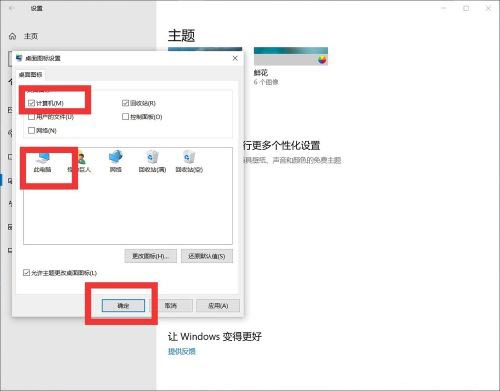我们在使用电脑时,经常需要用到“我的电脑”,可新买的电脑桌面是没有任何图标的,那要怎么找到“我的电脑”,并把它拉到桌面上呢?下面小编带来了方法操作教程一起看看吧。
![]()
大地系统 Ghost Win10 32/64位 精简纯净版 V2022.07 [电脑系统]
大地系统 Ghost Win10 32 64位 精简纯净版 V2022 07是一款非常好用的电脑操作系统,集成了数百种常见的硬件驱动程序,该系统优化的很完美,打游戏很稳定,支持64位处理器和双核处理器,随时自由在线安…
立即下载
win10桌面我的电脑图标不见了怎么办?
1、win10系统中我的电脑叫做“此电脑”,首先呢,我们打开电脑,在电脑键盘上按住和Windows键。
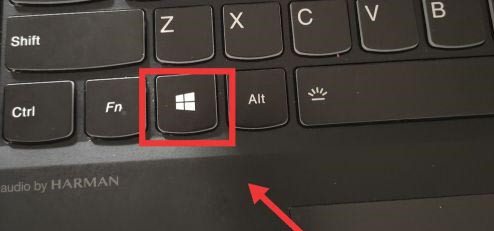
2、在跳出来的页面中的搜索栏中输入“此电脑”三个字,然后就可以调出此电脑的图标啦,第一种方法就完成了。
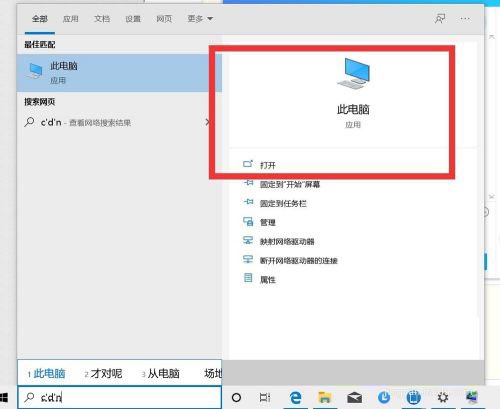
3、还有一种方法是把此电脑永久的放在桌面上,这样我们能够更快速的找到此电脑这个应用。我们在电脑桌面桌面上的任意地方点击右键在出现的下拉菜单栏中点击“个性化”选项。
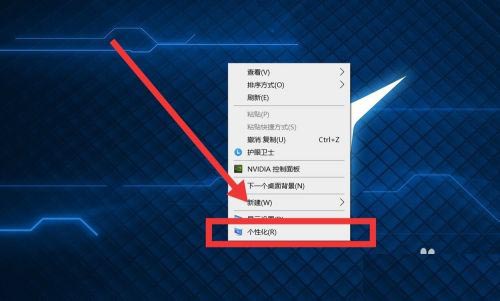
4、在弹出来的设置界面中,点击左栏中的“主题”选项,然后下滑页面,找到“桌面图标设置”选项,进行设置。
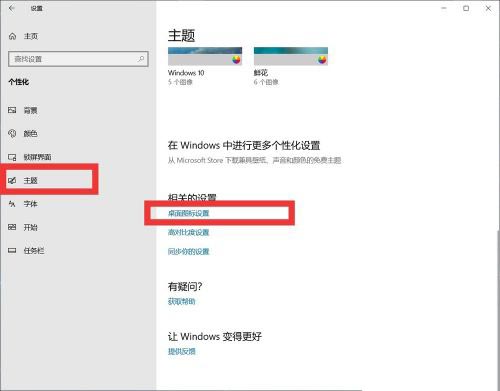
5、在弹出来的页面中,把计算机前面的框打上对勾,点击【确定】即可。这样子此电脑图标就调出来啦。